
科技業工作忙盲茫,佛系更新。
惱人的資料夾自動分組
不曉得大家對於打開資料夾常常自動分組看法呢 (圖一)? 對一部分人來說是便利的,但另一部分人 (我) 每每更新完後,或"不知名狀況"下,更改檢視方式關掉資料夾厚,重開資料夾又自動分組了,這真令人惱火阿!我就不喜歡這種顯示方式啊!但又不知道如何解決,一直擺爛到現在,直到某次遇到了我資工的朋友,這道難題終於出現了一道曙光 (灑花~)。如果啊,有對於資料夾時常自動分組困擾已久的朋友們,依照我提供的方法或許就能夠解決囉 (至少改完到目前沒再出現過自動分組的問題了)!
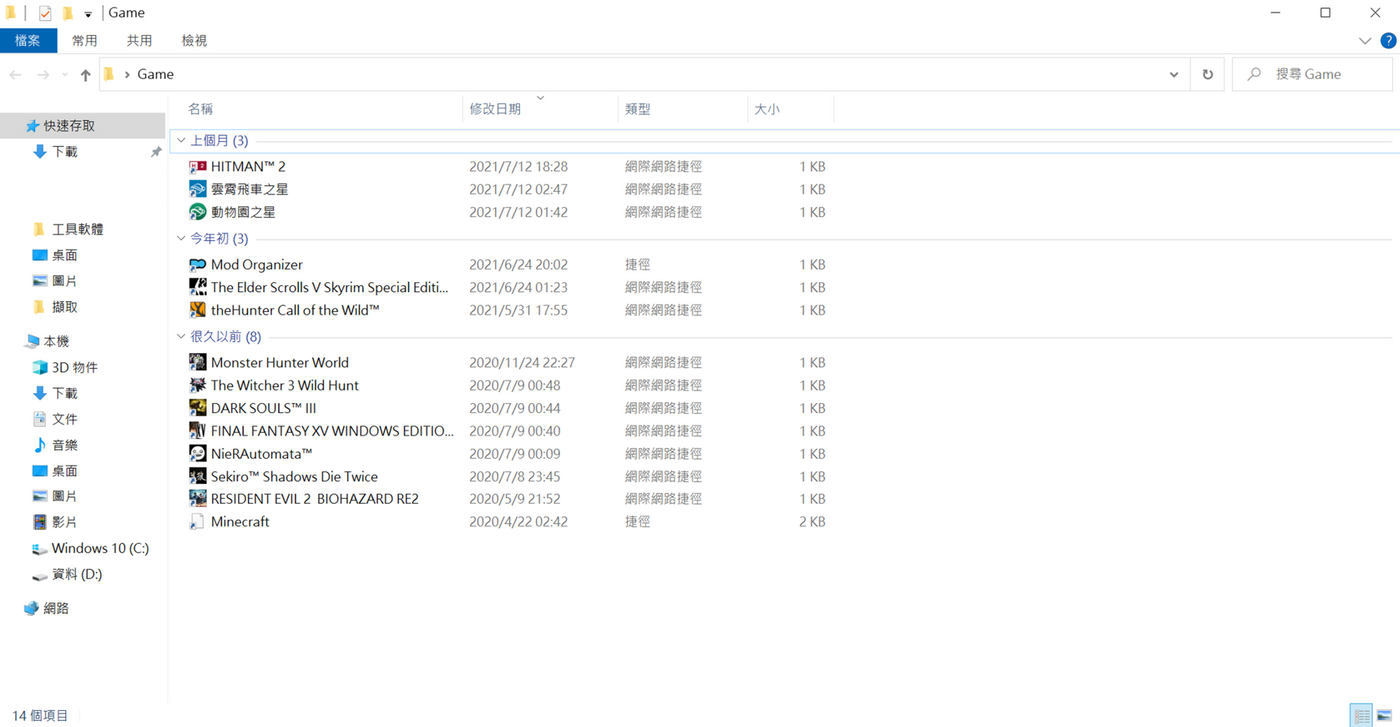
首先,因為要改機碼,所以要有一顆被小戴訓練過的心臟 (嘖!銀恨啊!)欸~不是!錯題啦~ 重來一次。
第一步:要先開起機碼的登入編輯程式。如何開啟呢?滑鼠移到左下角的 "開始" 右鍵 "執行" 輸入 "regedit" 再按確定就可開啟囉!
第二步:依照以下的路徑尋找到機碼位置
HKEY_LOCAL_MACHINE\SOFTWARE\Microsoft\Windows\CurrentVersion\Explorer\FolderTypes\{885a186e-a440-4ada-812b-db871b942259}\TopViews\{00000000-0000-0000-0000-000000000000}
第三步:尋找到右邊的機碼
- "GroupBy" 右鍵選修改,把 "System.DateModified" 改 "System.Null" (不分組排列) (圖二)。
- "SortByList" 右鍵選修改,把 "prop:System.DateModified" 改 "prop:System.ItemNameDisplay" (以名稱排序) (圖三),這步驟可改可不改,依據個人的喜好。
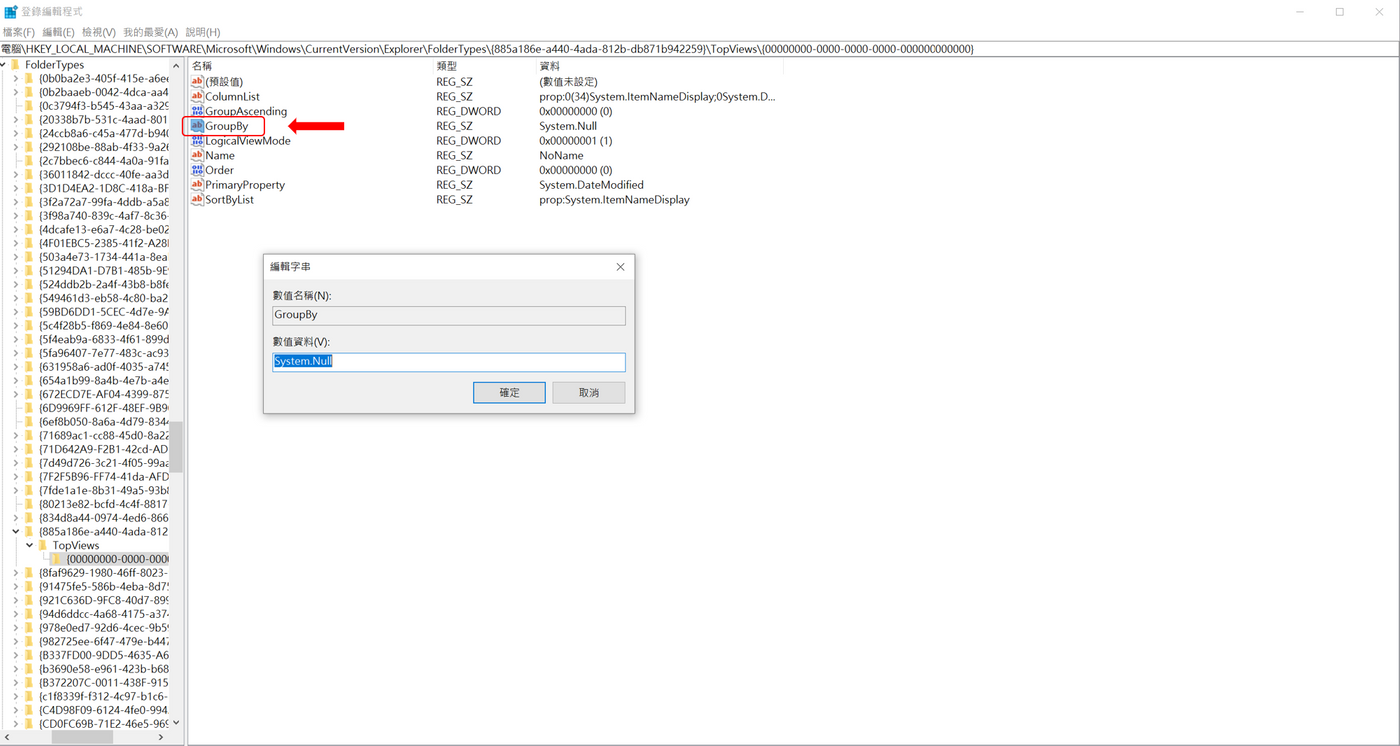
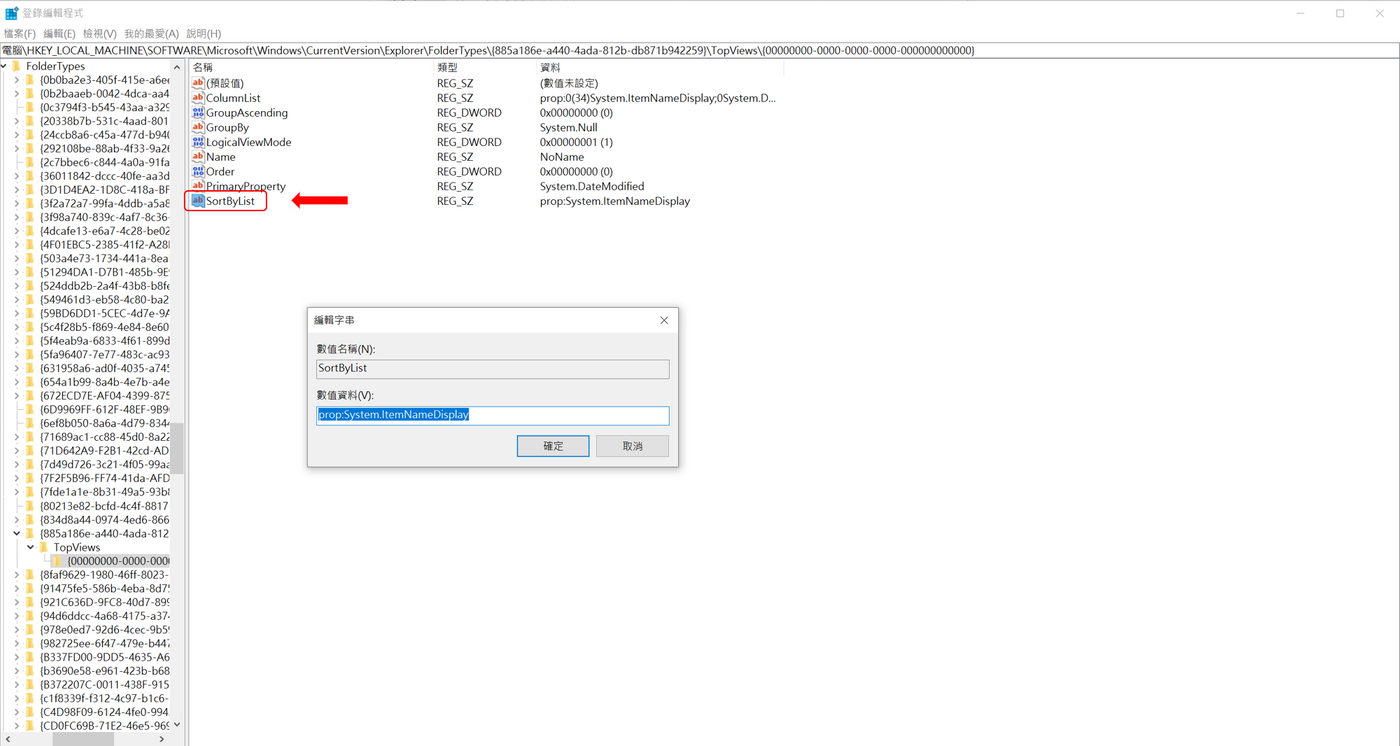
如果一切都按照上面步驟執行的話,理當就不再有自動分組的問題囉。但!我相信滿多人會遇到另一種狀況 (迷:為啥有權限問題啊!我沒辦法改欸,怎麼辦!?)。放心,筆者我自己也遇到了,以下就教一下怎麼去變更權限囉!
第一步:在路徑的最後一個資料夾點右鍵選擇使用權限 (迷:甚麼路徑啊?在哪裡?),請參考上述第二步路徑的最後一個資料夾 (聽說都是0) (圖四)。緊接著,依照下圖 (圖五) 順序點選。到第4步時,請選擇可完全控制的擁有者 (每個人不一定一樣),筆者我是 "Administrators",選擇完後按確定。
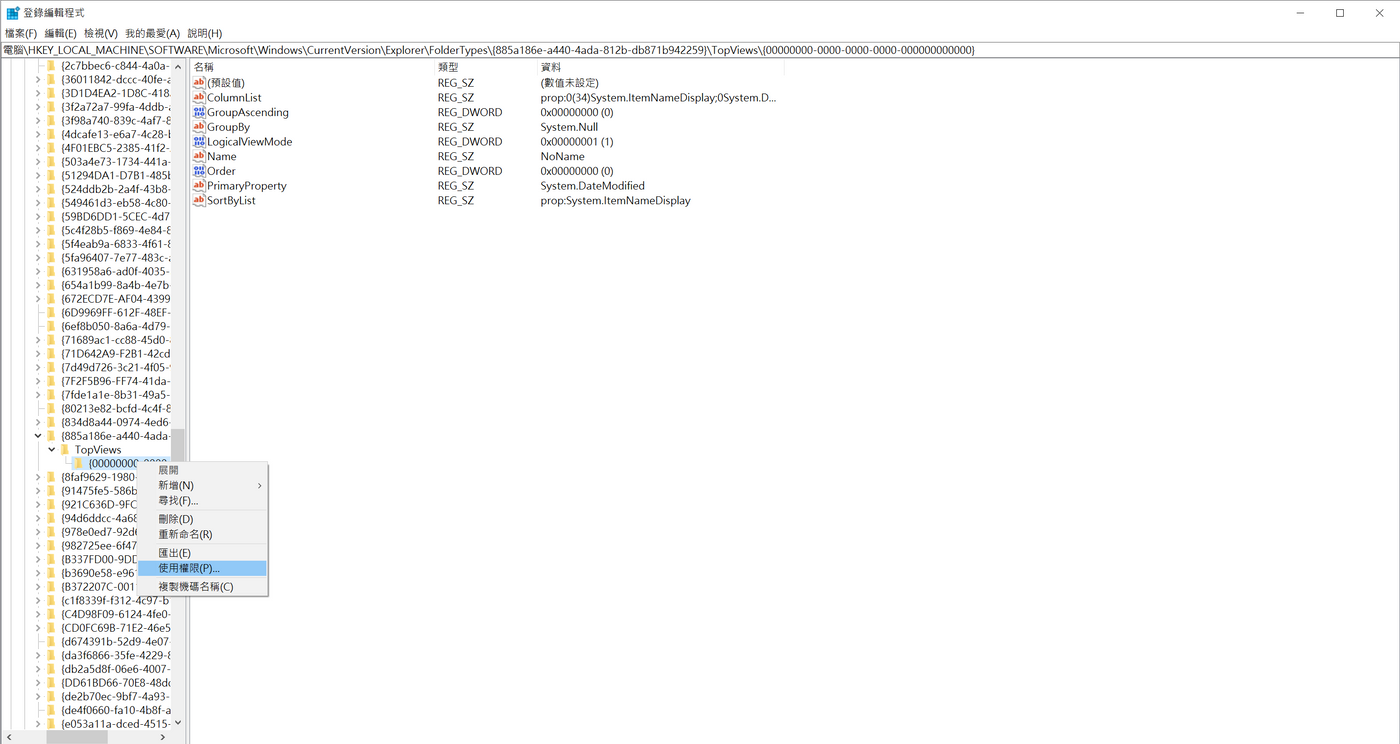
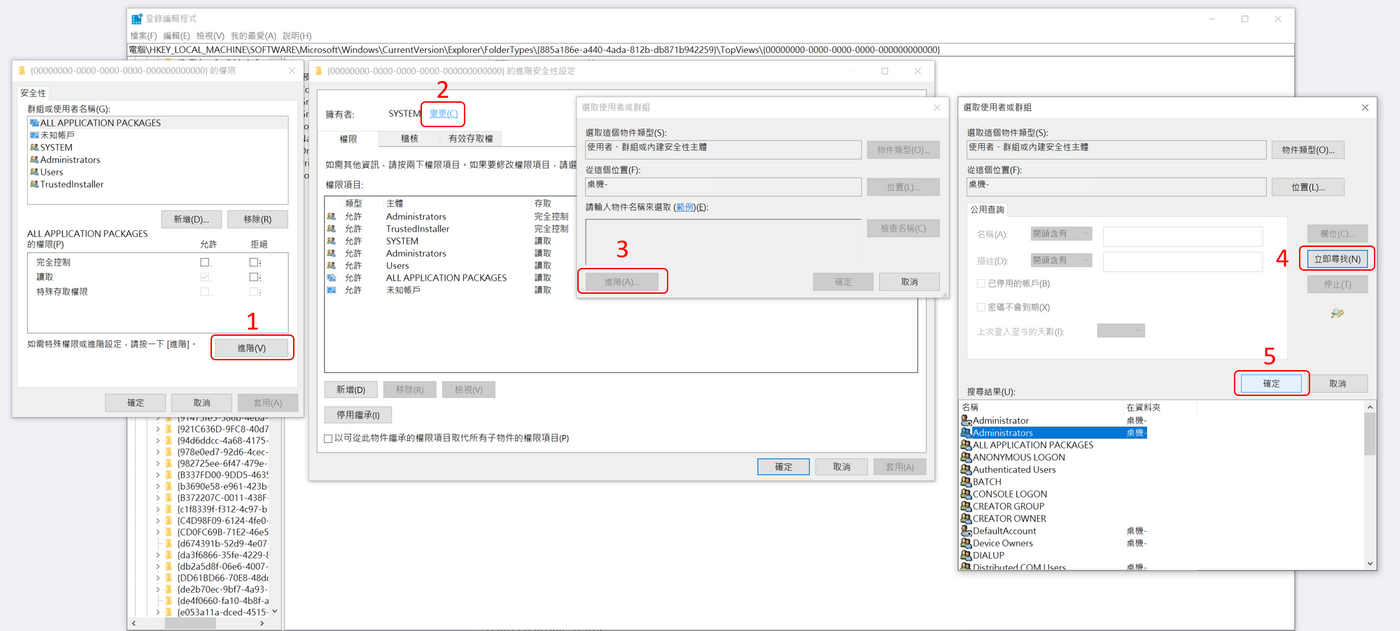
第二步:選擇完後再確認一下擁有者是否已變更了,接著點套用,再點確定 (圖六)。恭喜你完成了變更權限囉!現在再回過頭重新操作一次,相信已經可以更改囉!
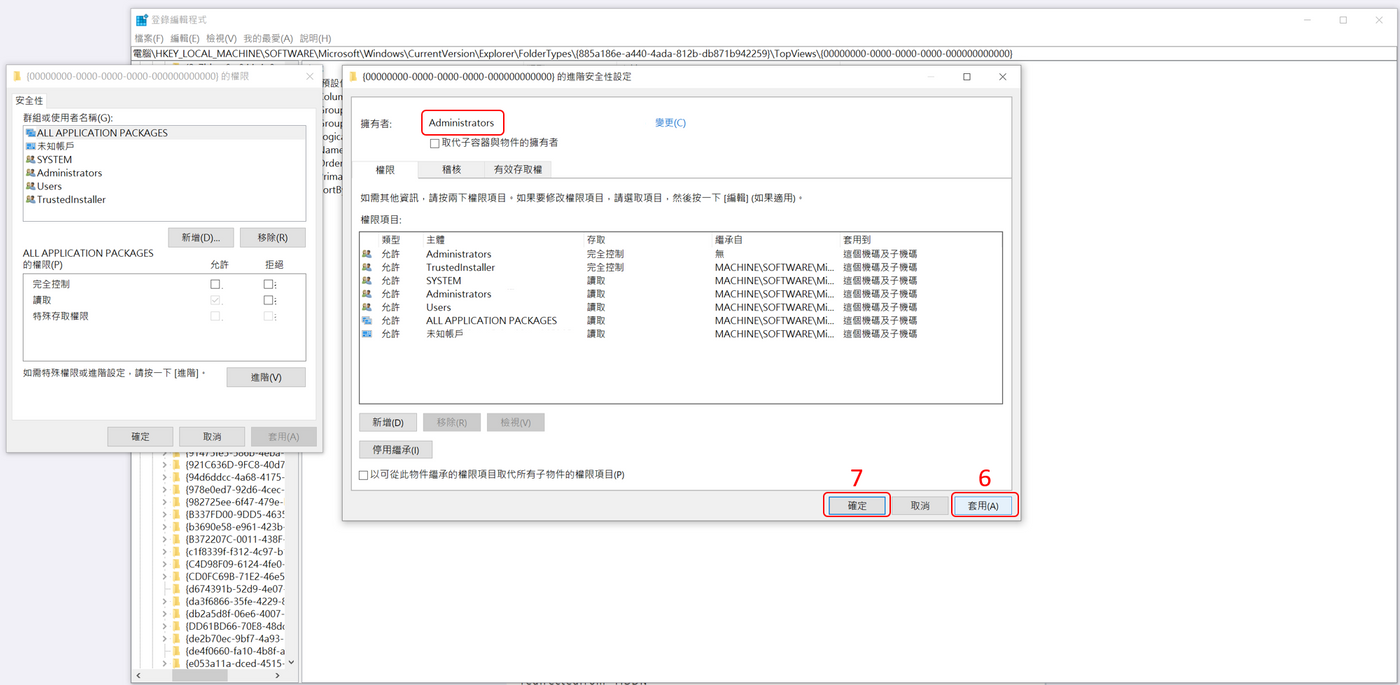
結論:
這資料夾自動分組真是另我惱火,已經困擾我好久一陣子了,聽我朋友說是微軟的好意,可我就不習慣咩。希望本篇教學可以帶給許多有同樣困擾的人,一切順利的話,一步步的操作應該就可以解決這問題了 (至少筆者我改完後到現在沒有再自動分組了)。
如果喜歡本篇文章,記得點個讚!你的一個讚會支持我向前的動力哦!感謝各位!
喜欢我的文章吗?
别忘了给点支持与赞赏,让我知道创作的路上有你陪伴。
发布评论…